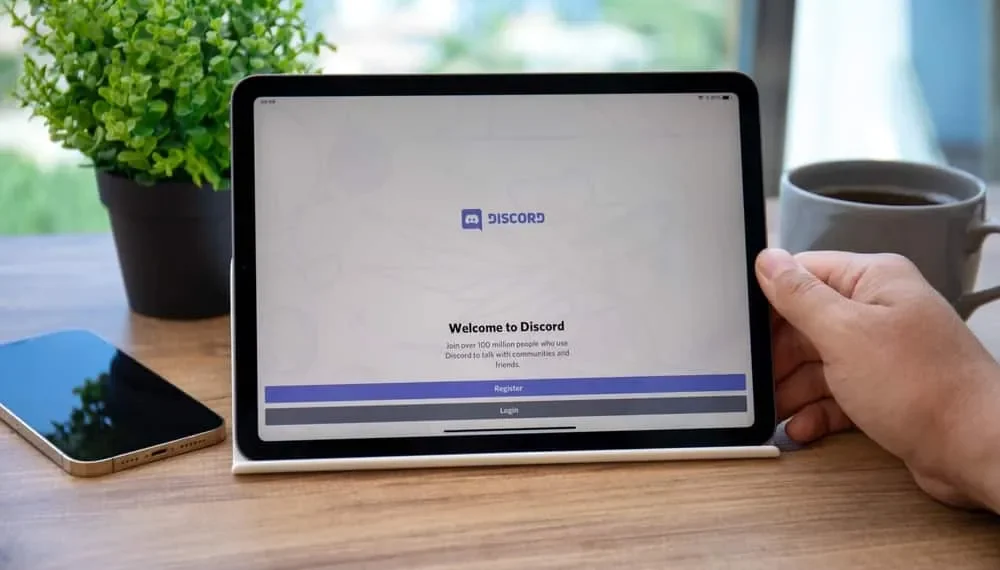Pernahkah anda cuba mengakses sebarang permainan pada perselisihan dan menerima ralat 404? Ralat 404 adalah isu biasa yang banyak dialami pengguna, walaupun tidak pada perselisihan. Jika anda tidak pernah mengalami kesilapan dan tertanya -tanya apa yang perlu dilakukan untuk membuatnya hilang, anda telah datang ke tempat yang betul.
Jawapan cepat
Ralat 404 adalah ralat standard yang selalu muncul apabila sumber yang anda cari tidak dijumpai. Apabila anda cuba membuka beberapa permainan pada Discord, yang dipindahkan ke lokasi lain atau dipadam, anda mungkin mendapat ralat 404, menunjukkan sumber tidak lagi tersedia di lokasi.
Ramai pengguna telah kecewa dengan Ralat Percakapan 404, itulah sebabnya panduan ini telah menjalankan penyelidikan yang luas. Panduan ini telah menjelaskan apa ralat Discord 404, apa yang mencetuskannya, dan bagaimana untuk memperbaikinya. Jika anda telah mengalaminya dan tertanya -tanya bagaimana untuk memperbaikinya, panduan ini adalah apa yang anda perlukan!
Apakah ralat perselisihan 404
Kesalahan Discord 404 menunjukkan bahawa beberapa sumber yang anda cari tidak lagi tersedia . Apabila anda mencari sumber yang diberikan pada mana -mana pelayan, anda akan disambungkan ke sumber sebaik sahaja ia dijumpai. Apa yang berlaku apabila sumbernya tidak terletak?
Di sinilah ralat 404 masuk. Ralat 404 menunjukkan kepada pengguna bahawa sumber yang mereka ingin akses tidak dapat dijumpai. Secara lalai , setiap pelayan berkelakuan dengan cara tertentu, dan apabila sumber tidak dapat dijumpai, pelayan mencetuskan ralat 404 .
Apa yang menyebabkan ralat perselisihan 404 ?
Jadi apa yang menyebabkan kesilapan ditunjukkan oleh perselisihan? Apabila anda melihat kesilapan, soalan pertama yang datang ke fikiran anda adalah mengapa kesilapan itu muncul. Terdapat beberapa sebab mengapa ralat 404 mungkin ditunjukkan pada skrin perselisihan anda . Beberapa sebab tersebut adalah seperti berikut.
Kekurangan Hak Mengakses
Apabila anda tidak mempunyai hak akses kepada sumber tertentu , anda mungkin melihat ralat 404. Apabila orang mengeksport sumber mereka kepada pelayan yang diberikan, mereka menetapkan siapa yang boleh mengakses sumber. Mungkin lokasi anda mengehadkan anda daripada mengakses sumber, walaupun ia tersedia.
Sumber telah dipadam
Malah sumber yang disimpan di pelayan boleh dipadam. Apabila itu berlaku, anda tidak akan lagi mengakses sumber kerana ia tidak tersedia . Oleh itu, anda akan dimaklumkan bahawa sumber -sumber tidak tersedia melalui kesilapan.
Sekatan firewall
Firewall adalah langkah keselamatan penting yang dipasang pada platform Windows. Apabila firewall mengesyaki sebarang aktiviti yang mencurigakan, ia menghalangnya daripada meneruskan . Oleh itu, jika Discord cuba mengeksport maklumat permainan dari pelayan, firewall boleh menghalang anda daripada mencapai itu.
Membolehkan tetapan proksi
Jika anda mempunyai beberapa tetapan proksi dalam rangkaian anda, mereka mungkin menghalang Discord daripada memintas tetapan apabila mengakses pelayan Discord. Selain itu, adalah penting untuk mengetahui bahawa Discord tidak berfungsi pada alamat proksi .
Masalah internet
Kadang -kadang, sambungan internet yang lemah mungkin mengganggu sambungan anda ke pelayan Discord yang diberikan.
Cara Memperbaiki Kesalahan Perbalahan 404
Sekarang anda faham mengapa anda mendapat ralat perselisihan 404, matlamat seterusnya anda adalah untuk menanganinya . Kerana anda tahu sebab -sebab yang berpotensi mengapa ralat perselisihan 404 ditunjukkan, anda boleh membetulkan ralat dengan menyelesaikan sebab -sebabnya.
Elakkan alamat proksi semasa mengakses perselisihan
Seperti yang diketengahkan sebelum ini, alamat proksi menghalang sumber -sumber perselisihan daripada diakses . Jika anda telah mengaktifkan proksi pada komputer anda, anda mesti melumpuhkannya kerana Discord adalah aplikasi VoIP dan tidak boleh berfungsi pada alamat proksi.
Anda boleh melumpuhkan tetapan proksi dengan menggunakan langkah -langkah di bawah:
- Tekan kekunci pintasan Win+R untuk membuka tetingkap Run.
- Masukkan
inetcpl.cpldalam kotak medan yang diberikan, dan tekan Enter untuk Cari. - Setelah tetingkap dibuka, navigasi ke tab ” Sambungan “.
- Klik butang ” LAN Tetapan ” di bahagian bawah.
- Semak kotak yang ditunjukkan ” mengesan tetapan secara automatik .”
- Nyahtanda kotak yang ditunjukkan sebagai ” Gunakan pelayan proksi untuk LAN anda. ”
- Klik ” OK “ Dan kemudian ” OK ” sekali lagi untuk menerapkan perubahan.
Pastikan sambungan internet anda stabil
Jika anda menyedari Discord menunjukkan kesilapan kerana sambungan internet yang lemah , anda boleh cuba memulakan semula penghala anda untuk memastikan rangkaian stabil. Juga, anda boleh bertanya dari ISP anda mengapa rangkaian anda perlahan.
Mulakan semula perselisihan
Kadang -kadang perselisihan mungkin salah untuk isu -isu kecil yang dapat diselesaikan apabila anda memulakan semula aplikasinya. Mulakan semula permohonan adalah pembetulan cepat yang membolehkan ramai orang berurusan dengan aplikasi yang salah, dan ini mungkin satu -satunya perkara yang anda perlukan untuk mengakses permainan itu dalam perselisihan.
Jika anda mengakses Discord melalui Windows , anda boleh memulakan semula aplikasi seperti yang ditunjukkan di sini.
- Tekan pintasan Ctrl+Alt+Padam .
- Pilih Pengurus Tugas .
- Cari perselisihan di bawah tab ” Proses ” dan pilih/klik padanya.
- Klik butang ” Akhir Tugas ” di bahagian bawah.
Tukar tetapan firewall
Sekiranya anda telah diaktifkan, pastikan perselisihan dibenarkan supaya firewall tidak dapat menyekatnya . Anda boleh memastikan Discord dibenarkan oleh firewall untuk mengakses Internet menggunakan langkah -langkah di bawah.
- Klik pada ikon Windows untuk melancarkan carian Windows.
- Taipkan ” firewall ” dalam kotak yang diberikan dan cari.
- Pilih ” Windows Defender Firewall .”
- Pilih ” Benarkan aplikasi atau ciri melalui Windows Defender Firewall .”
- Klik ” Tukar Tetapan .”
- Cari perselisihan dan periksa kotak untuk awam dan swasta .
- Klik ” OK ” untuk menyimpan perubahan.
Kesimpulan
Kesalahan Discord 404 telah memberi banyak pengguna sakit kepala, tetapi anda tidak perlu meneruskan sakit kepala apabila anda dapat menyelesaikannya. Panduan ini telah menjelaskan pelbagai perbaikan dan langkah untuk menetapkan ralat. Jika anda mempunyai ralat, hentikan masa membuang dan baca pembetulan yang diuji pada siaran ini!